PPT怎么插入动图
在使用办公软件的时候,我们经常在文件中插入图片,特别是在使用PPT的时候,我们还能够插入视频文件和音频文件。这些操作使得我们的制作更加美观、专业,给人比较好的感官体验。有些动图形式的文件也是可以插入PPT的,你知道吗?如果你曾经尝试插入过动图,可能会被一个问题所困扰,那就是,我们明明插入的是动图,插入到PPT之后却变成静止图片。上述这种情况是什么原因呢?如何解决呢?我们一起演练操作一下PPT怎么插入动图。看看是不是也会是这样的结果,接着我们再想办法来处理一下。
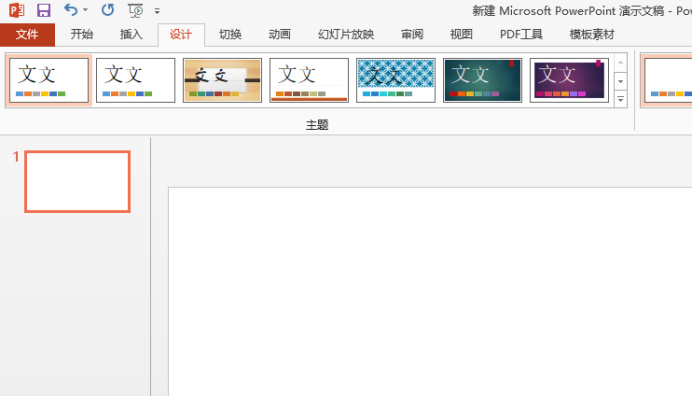
PPT怎么插入动图
在使用办公软件的时候,我们经常在文件中插入图片,特别是在使用PPT的时候,我们还能够插入视频文件和音频文件。这些操作使得我们的ppt制作更加美观、专业,给人比较好的感官体验。你知道有些动图形式的文件也是可以插入PPT的吗?如果你曾经尝试插入过动图,可能会被一个问题所困扰,那就是,我们明明插入的是动图,插入到PPT之后却变成静止图片。上述这种情况是什么原因呢?如何解决呢?我们一起演练操作一下PPT怎么插入动图。看看是不是也会是这样的结果,接着我们再想办法来处理一下。
1、现在我们先新建一个PPT文件并打开它,在PPT中我们新建一个简单的可以是空白幻灯片,便于后边我们进行演示操作。如下图所示:
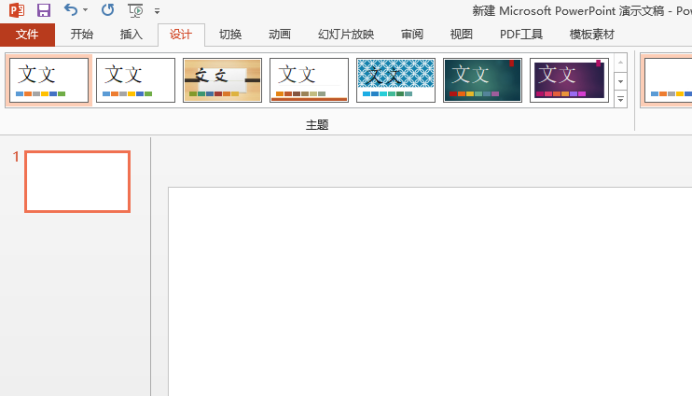
2、我们找到上方菜单栏的【插入】按钮,选择【图片】,如下图所示:
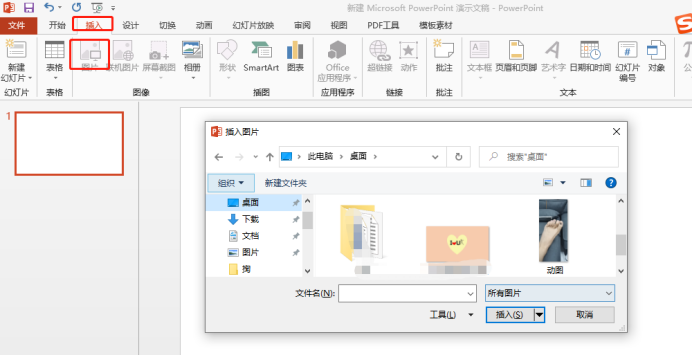
3、我们在插入图片的选项框里,在我们的动图保存位置找到我们需要插入的动图。之后我们点击【插入】按钮。我们看到不满意效果,图片根本不会动。
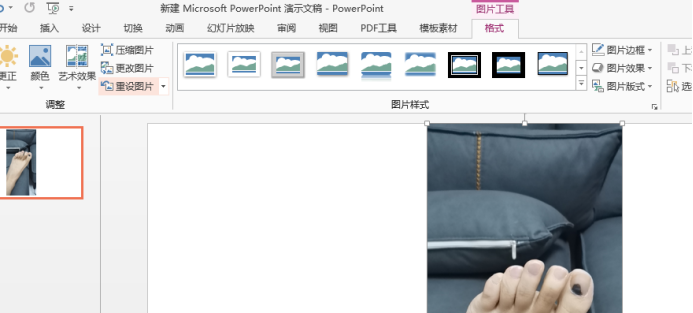
这是刚刚接触动图插入最普遍出现的问题,那这是什么原因呢?那如何解决呢?其实只需要点击一下幻灯片播放就能解决。演示状态下的幻灯片,就会是动图的效果。PPT怎么插入动图的方法以及问题解决办法你学会了吗?那就赶快插入几张动图来练习一下。
本篇文章使用以下硬件型号:联想小新Air15;系统版本:win10;软件版本:Microsoft Office 2013。
怎样在PPT中插入动态图片?
我们在学习或工作中,有时会需要制作PPT,在制作PPT的时候,我们会为了使自己的PPT更加美观,能够吸引更多的观看者,使他们对我们所演示的内容感兴趣,我们就需要加入一些动态的图片。那么大家知道在PPT怎么插入动图吗?下面我们就来学习一下PP图怎么插入动图的方法。
操作步骤:
第一步:首先找到一个一个动态的图片.
第二步:打开ppt ,我们新建一个文稿,点击菜单上的 文件——新建。
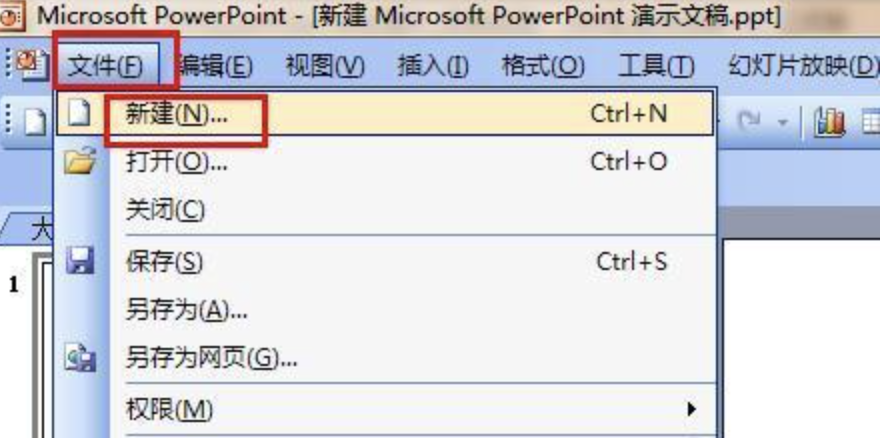
第三步:在新建对话框中,选择图文模式,比如下图所示的格式。
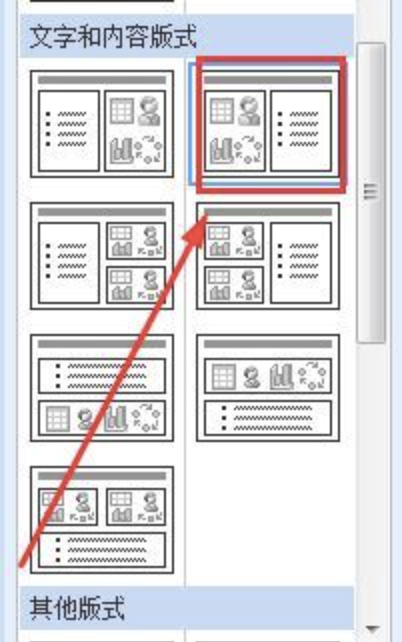
第四步:在这个文稿中,我们输入标题和小标题,然后在左边的这个文本框中有一个插入对象的选项,我们点击这个红色箭头所示的位置,也就是插入图片的按钮。
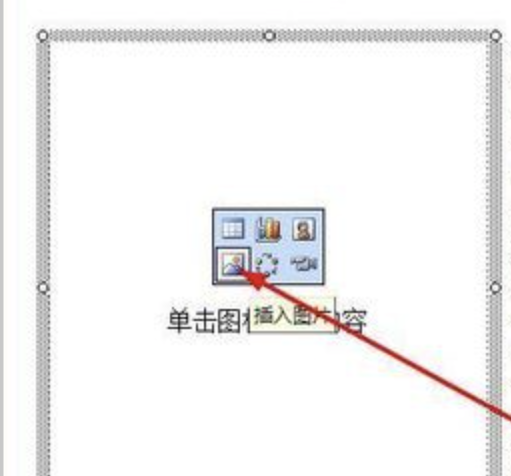
第五步:选择一个下载的动态图片。
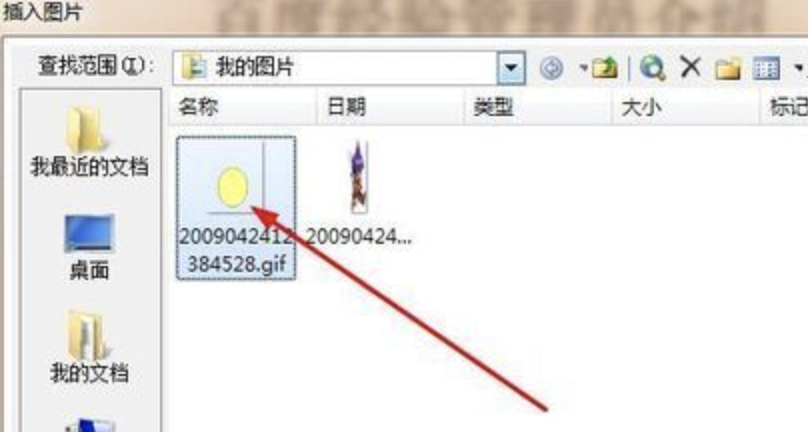
第六步:这就是插入的图片,我们卡到这个图片太小,可以拖动小圆点,也就是图中红色方框的位置,拖动它就可以放大图片。
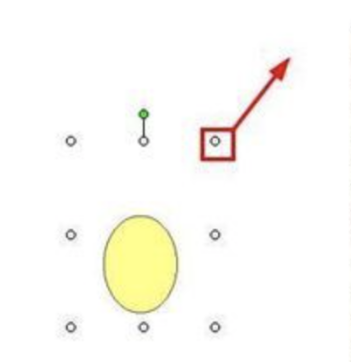
第七步:点击界面中左下角的放映按钮,也就是图示中的位置,就可以看到图片的动态效果了。
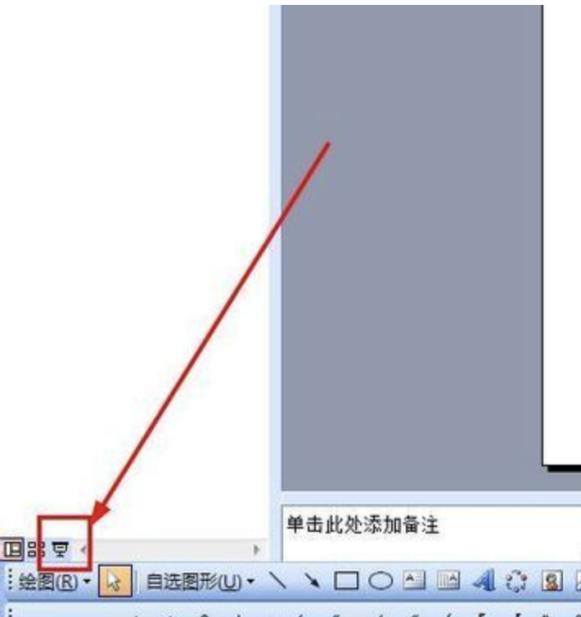
以上就是我今天给大家带来的PPT怎么插入动画的操作方法。我们在制作PPT的时候总喜欢插入一些图片,并且大家都知道图片是PPT中极其重要的元素,不过大部分使用者只会插入静态图片,想要插入动图的话,那就跟我一起试试上面的分享内容吧。



